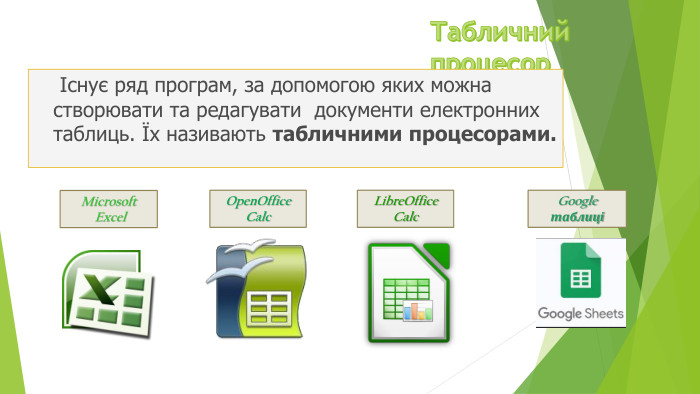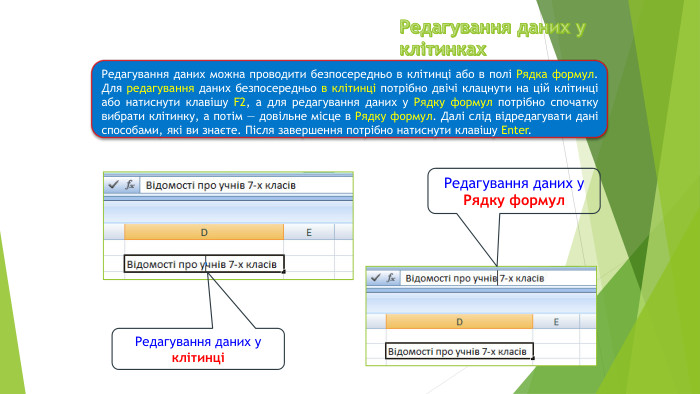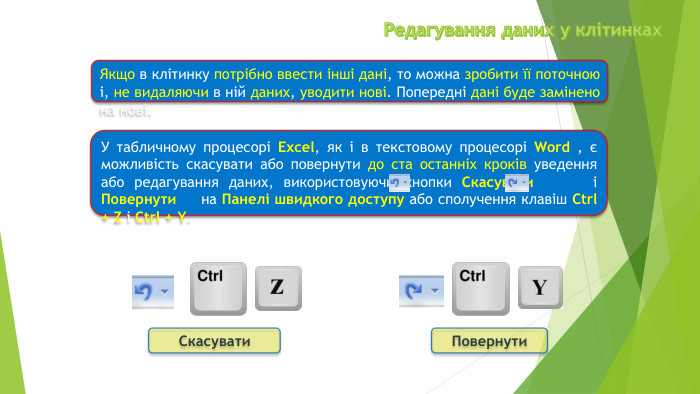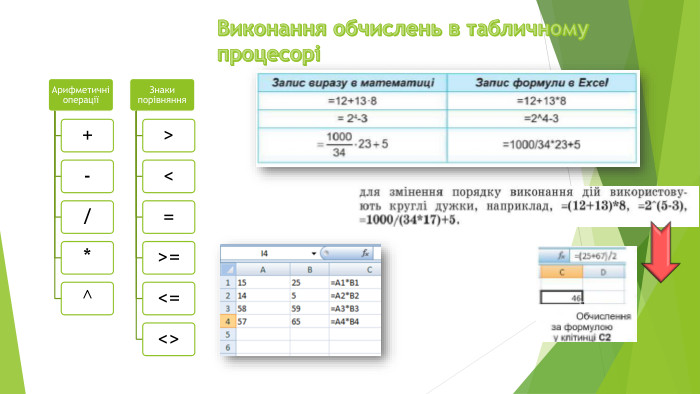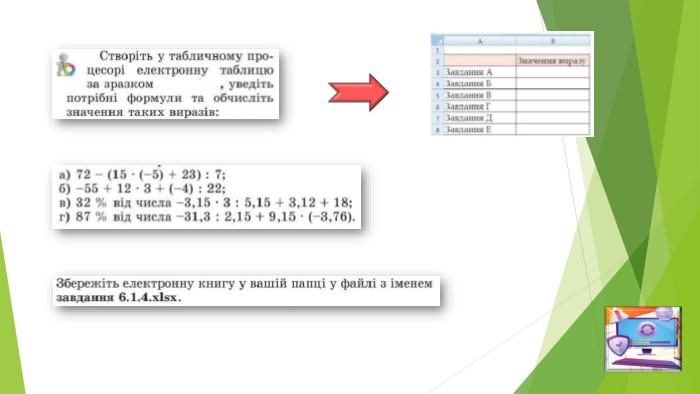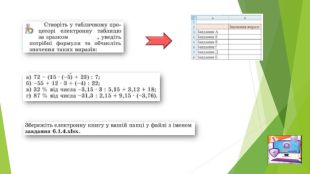Електронні таблиці. Табличний процесор.
Про матеріал
На базі підручника: Інформатика. Підручник для 6 класу закладів загальної середньої освіти. Автори: Ривкінд Й. Я., Лисенко Т. І., Чернікова Л. А., Шакотько В. В.
навантаження 1 година на тиждень Перегляд файлу
Зміст слайдів
Середня оцінка розробки
Оцінки та відгуки


Безкоштовний сертифікат
про публікацію авторської розробки
про публікацію авторської розробки
Щоб отримати, додайте розробку
Додати розробку